Hướng dẫn cách bật bảo mật 2 lớp cho tài khoản ChatGPT đơn giản, giúp bạn đăng nhập an toàn

Bảo mật 2 lớp (2FA) là một trong những cách hiệu quả nhất để tăng cường an toàn tài khoản khi sử dụng các nền tảng trực tuyến, bao gồm cả ChatGPT. Tính năng này giúp bảo vệ tài khoản của bạn khỏi nguy cơ bị truy cập trái phép bằng cách yêu cầu xác minh thêm một bước khi đăng nhập. Dưới đây là hướng dẫn chi tiết cách bật bảo mật 2 lớp cho tài khoản ChatGPT để bạn yên tâm hơn khi sử dụng trên máy tính hoặc điện thoại nha.
1. Cách bật bảo mật 2 lớp cho tài khoản ChatGPT
Bước 1: Nhấn vào biểu tượng ảnh đại diện (avatar) nằm ở góc trên bên phải màn hình tài khoản ChatGPT, sau đó chọn mục Cài đặt để truy cập vào khu vực thiết lập tài khoản.
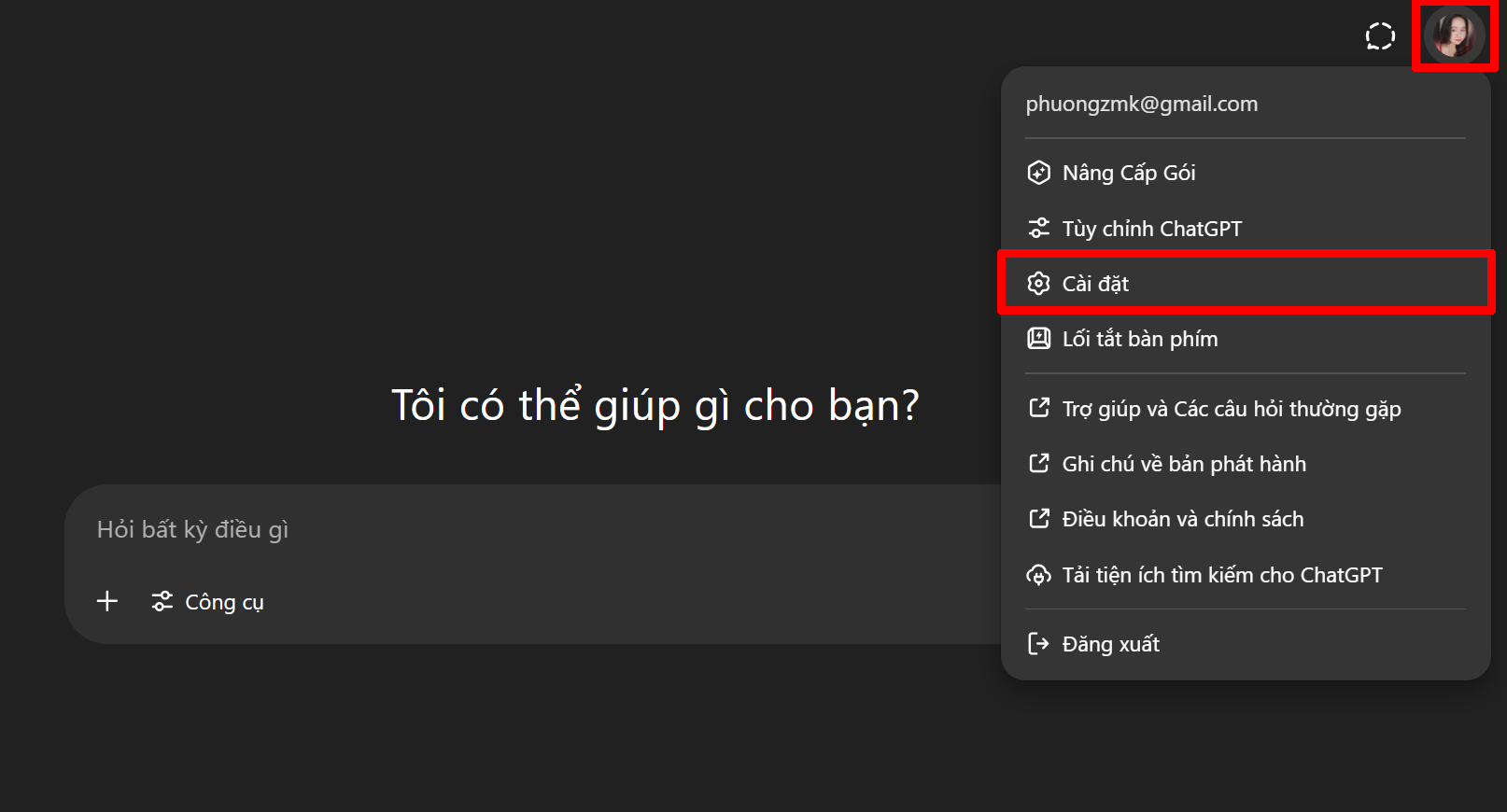
Bước 2: Trong giao diện Cài đặt, bạn kéo xuống và chọn mục Bảo mật để bắt đầu thiết lập các cài đặt liên quan đến quyền riêng tư và bảo vệ tài khoản.
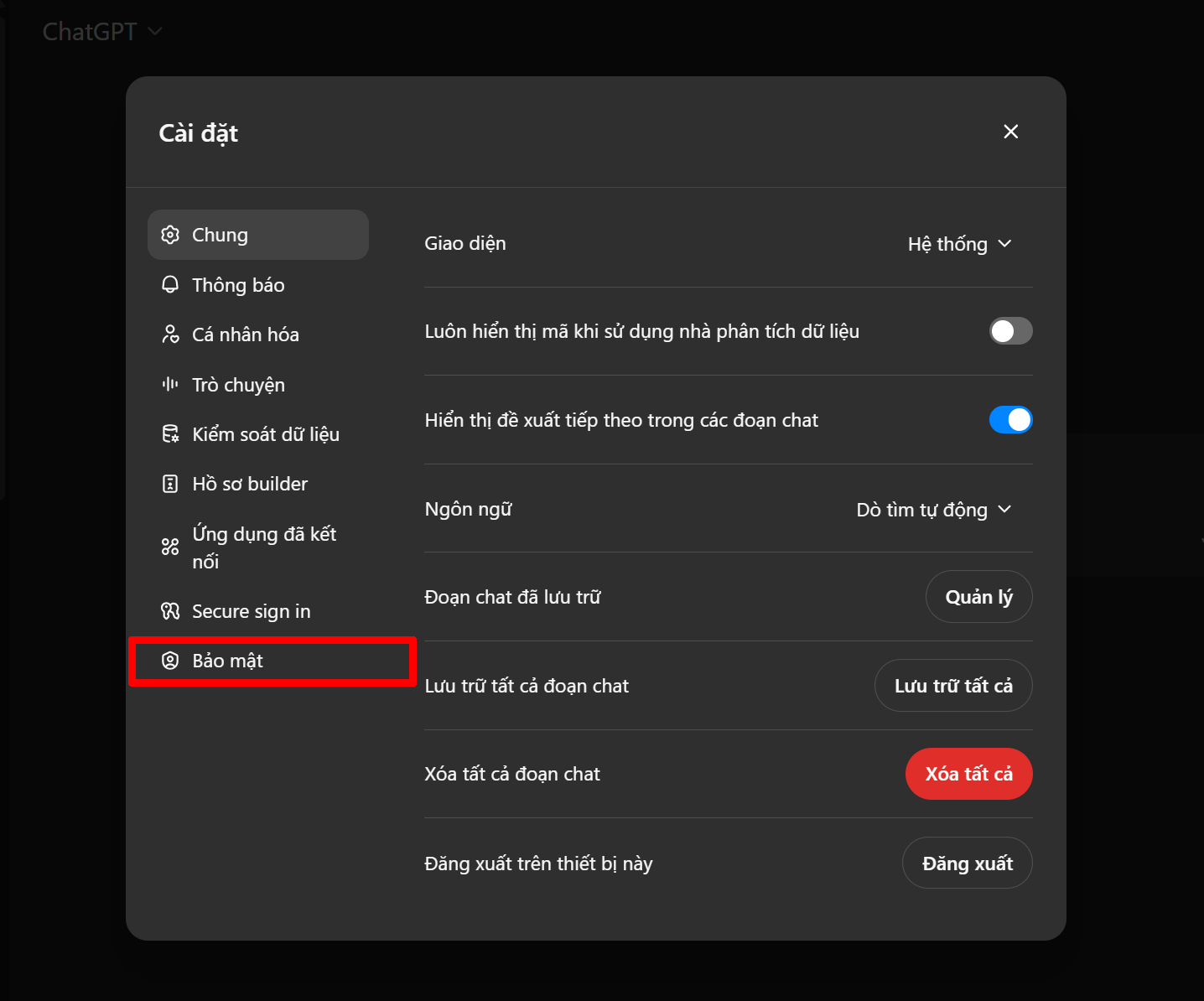
Bước 3: Tại mục Xác thực đa yếu tố, bạn nhấn vào nút Cho phép để bật tính năng này. Đây là bước quan trọng để tăng cường lớp bảo vệ thứ hai cho tài khoản của bạn.
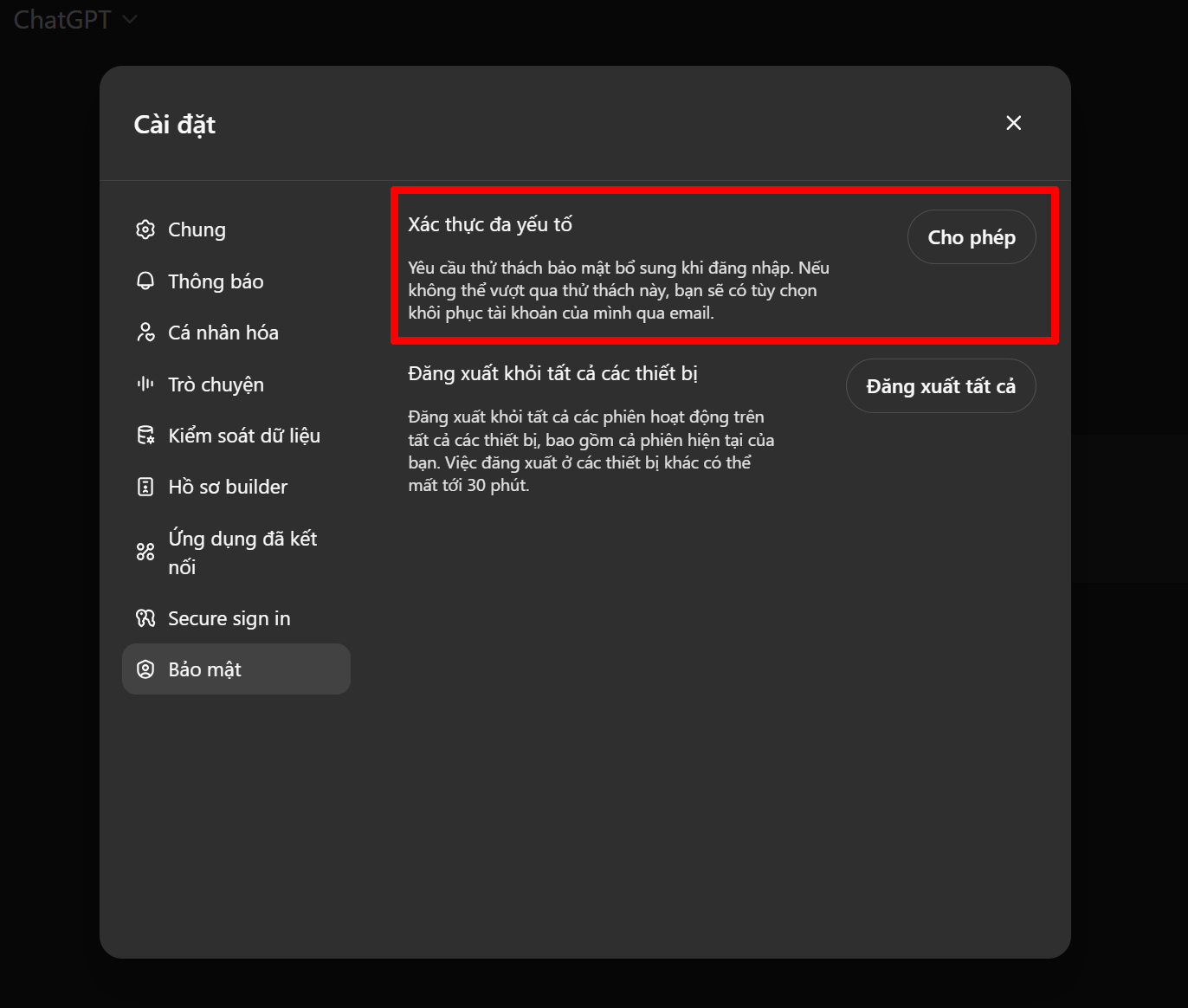
Bước 4: Tiếp theo, bạn cần tải ứng dụng Google Authenticator về điện thoại của mình. Ứng dụng này có thể được tải miễn phí từ App Store (iOS) hoặc CH Play (Android), hãy nhấn vào đường link bên dưới để tải nhanh hơn nhé.
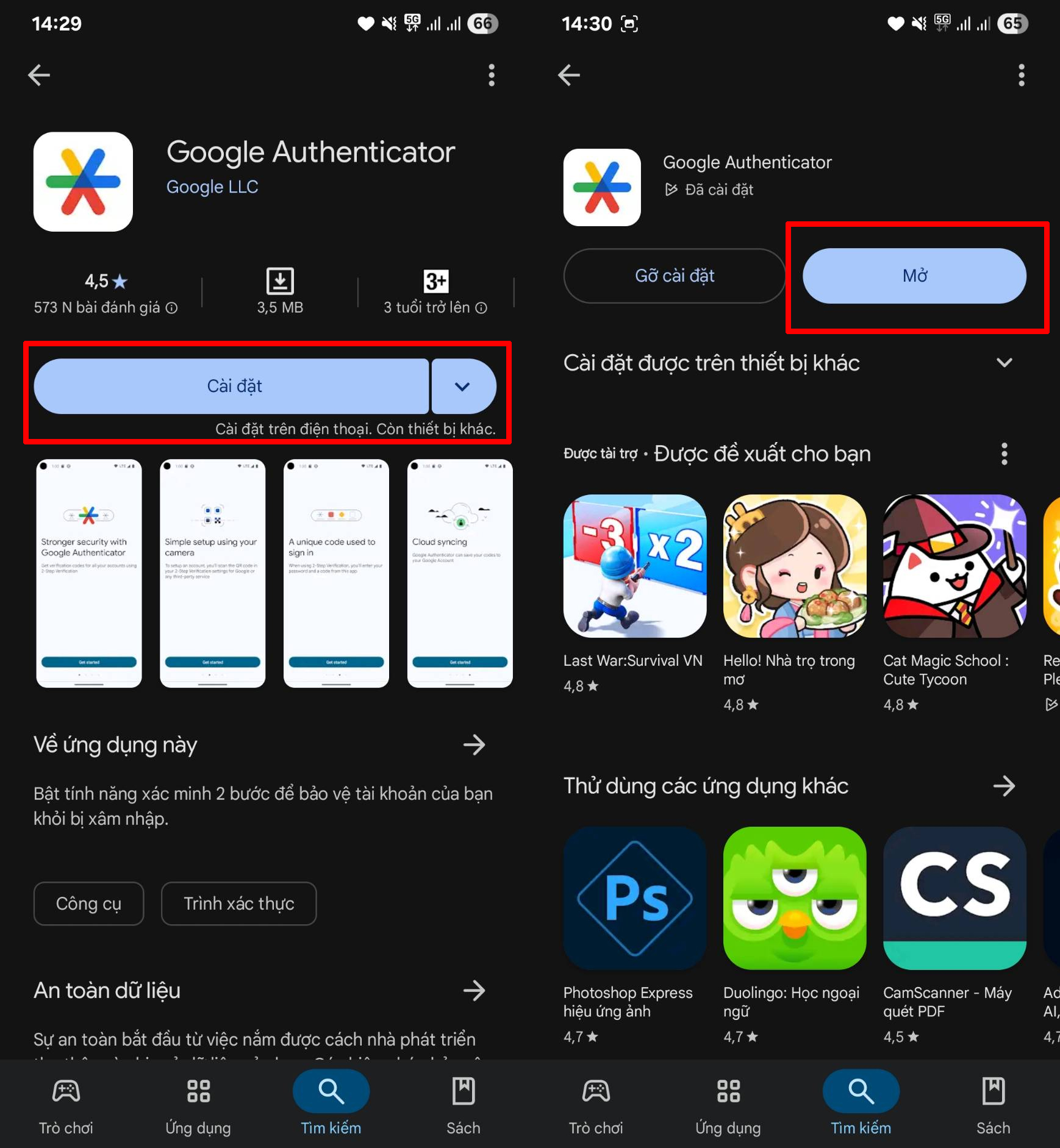
Bước 5: Mở ứng dụng Google Authenticator, nhấn vào biểu tượng dấu + rồi sử dụng camera của điện thoại để quét mã QR mà ChatGPT hiển thị trên màn hình máy tính. Sau khi quét thành công, ứng dụng sẽ tạo ra một mã gồm 6 chữ số, bạn chỉ cần nhập mã này vào ChatGPT để xác nhận kích hoạt.
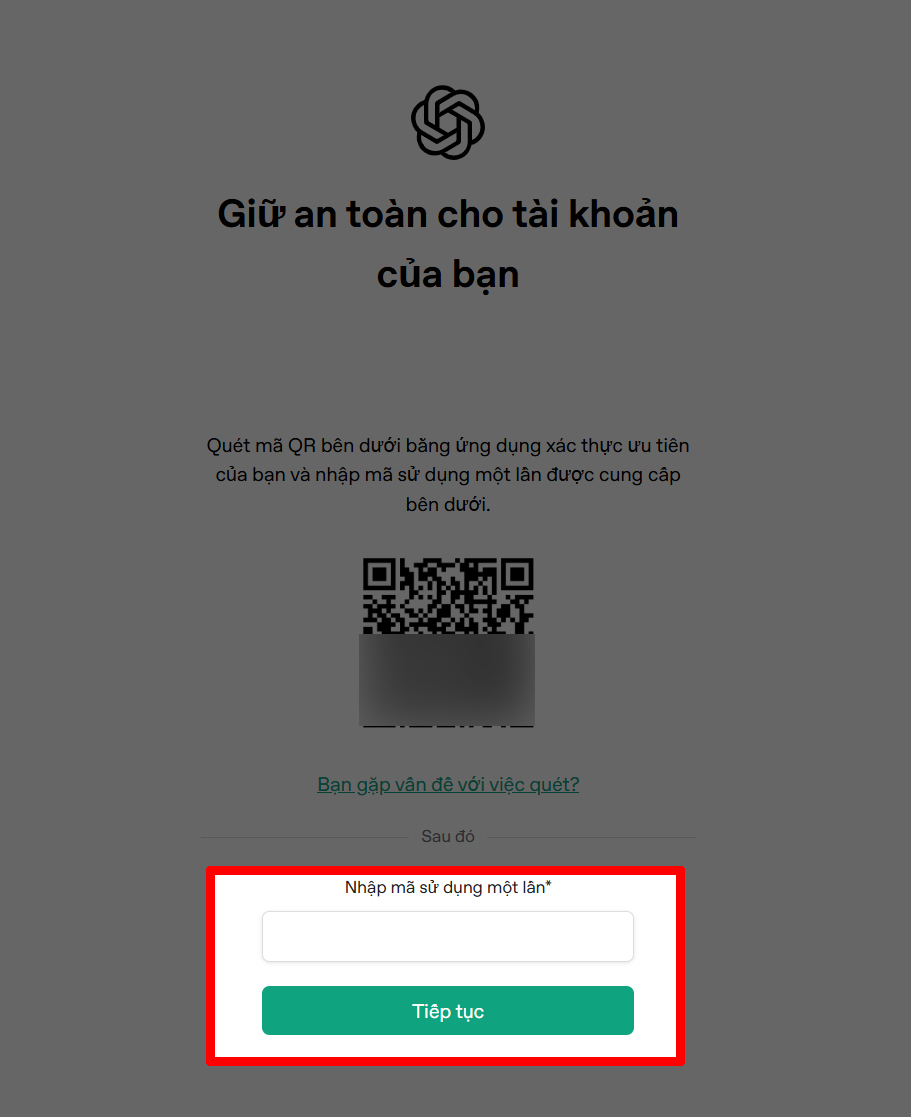
Bước 6: Hệ thống sẽ hiển thị thông báo xác nhận bạn đã bật thành công tính năng xác thực đa yếu tố. Nếu muốn kiểm tra lại, bạn chỉ cần lặp lại các bước trên và truy cập vào mục Bảo mật, tại đây bạn sẽ thấy trạng thái bảo mật đã được bật.
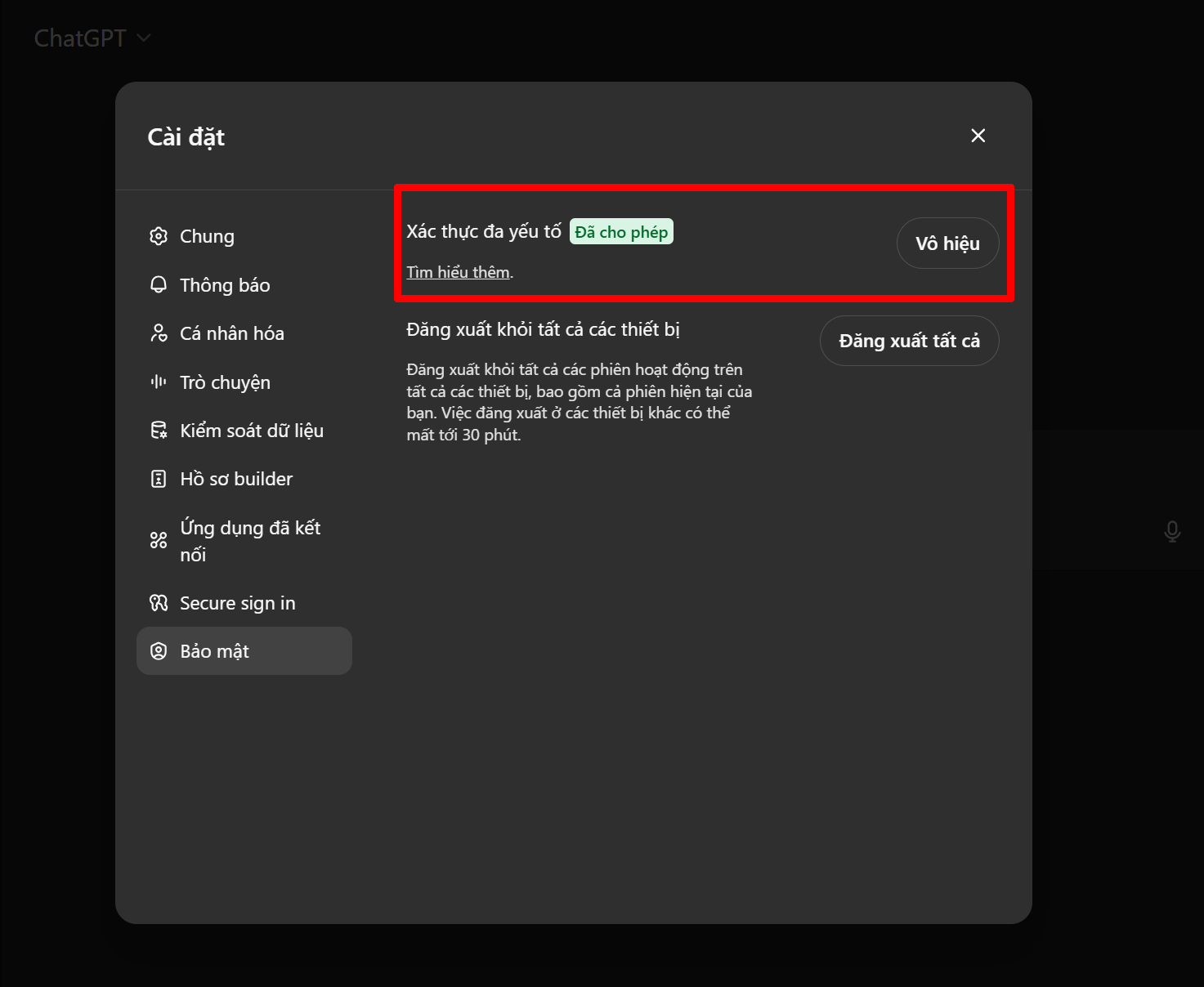
Ngoài ra OpenAI cũng sẽ gửi cho bạn 1 Email xác nhận về việc đã bật thành công nữa đấy.

2. Cách tắt bảo mật 2 lớp cho tài khoản ChatGPT
Bước 1: Các bước tắt tương tự như bước 1, 2, 3 ở phần hướng dẫn bật. Bạn truy cập vào mục Bảo mật, sau đó nhấn vào mục Yếu tố xác thực đã được bật.
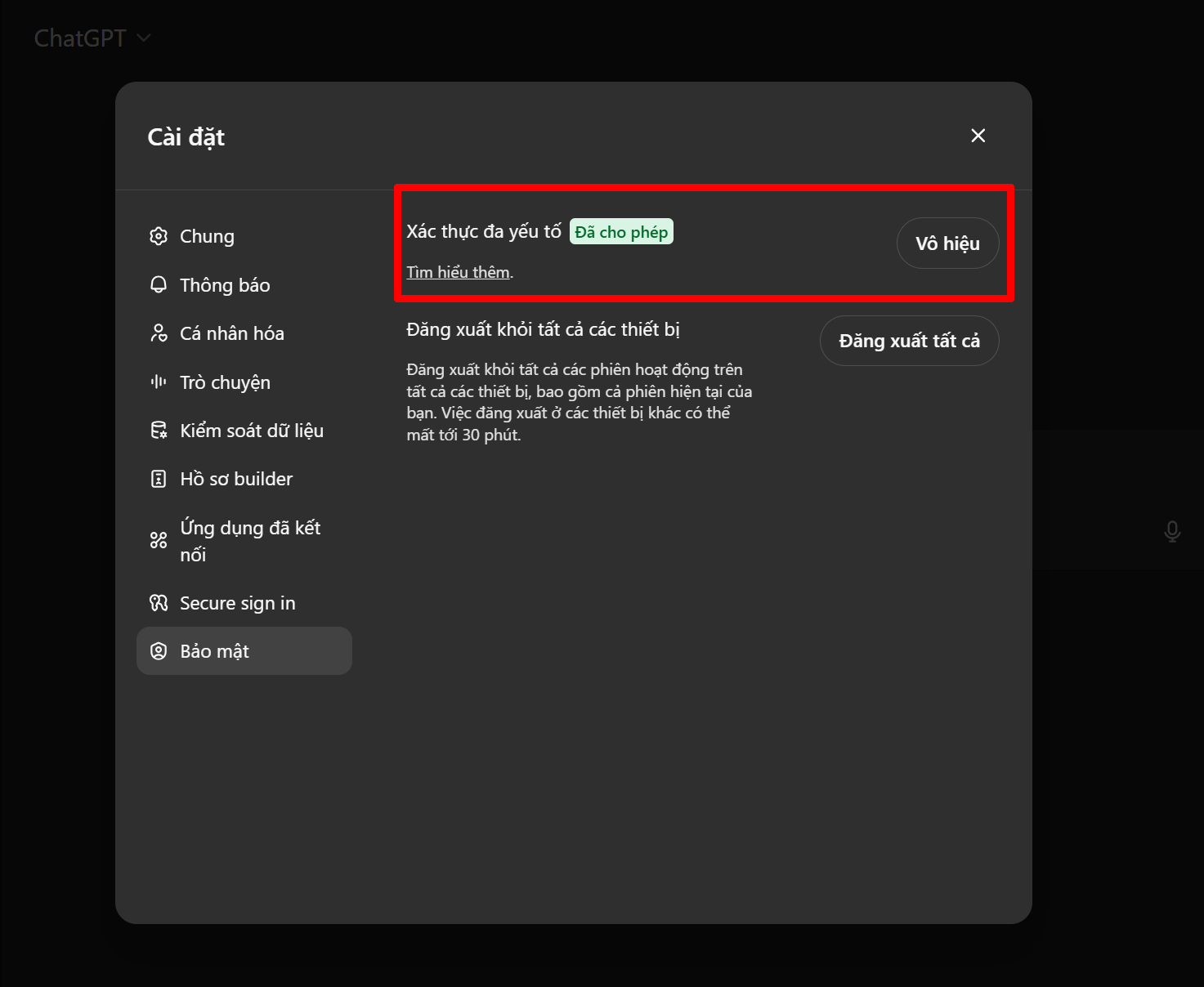
Bước 2: Nhập mã gồm 6 chữ số hiển thị trong ứng dụng xác thực (Google Authenticator) để xác nhận yêu cầu.
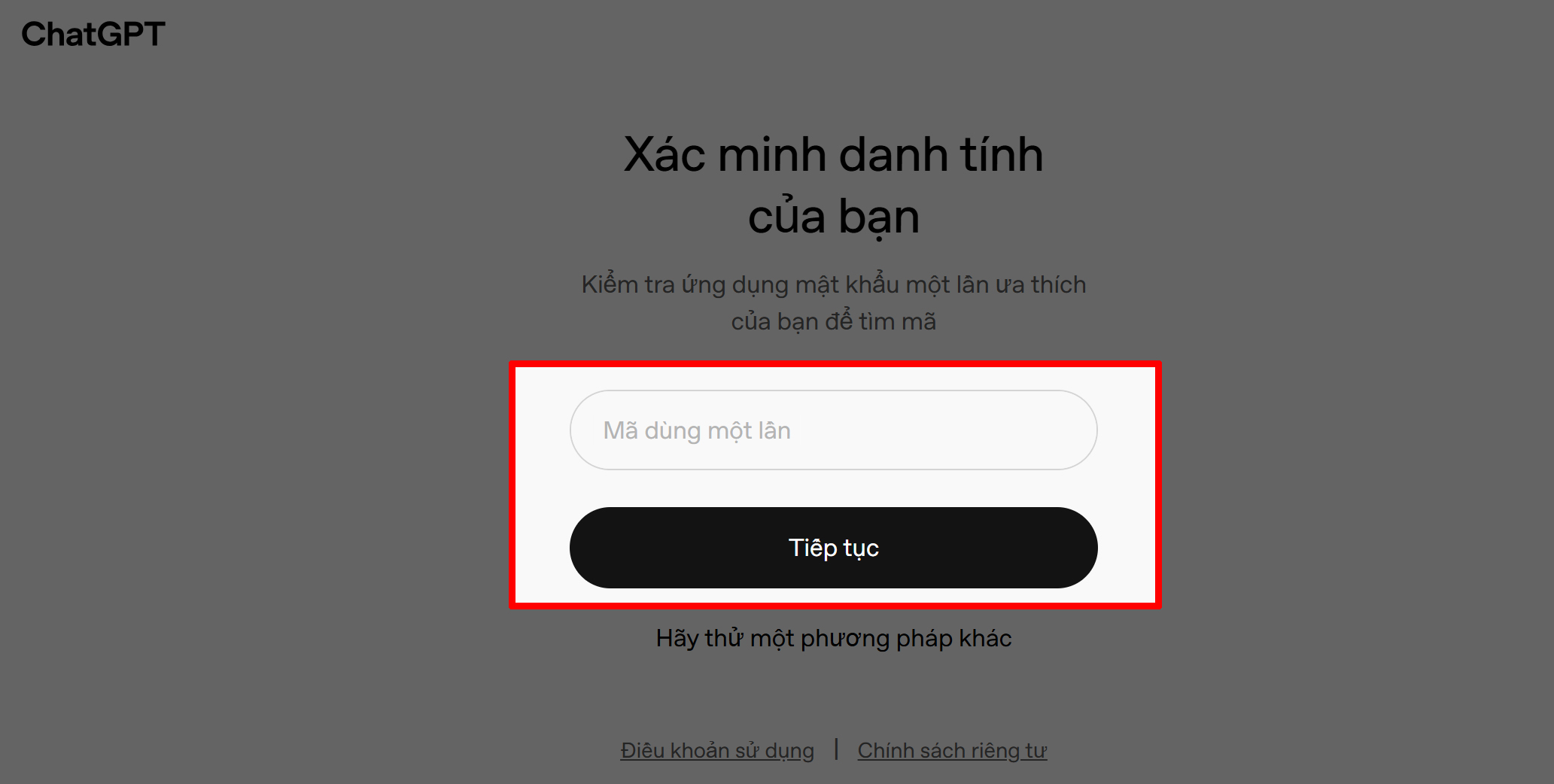
Bước 3: Xác nhận lần nữa để hoàn tất việc tắt tính năng xác thực hai yếu tố. Sau đó, hệ thống sẽ thông báo bạn đã tắt thành công.
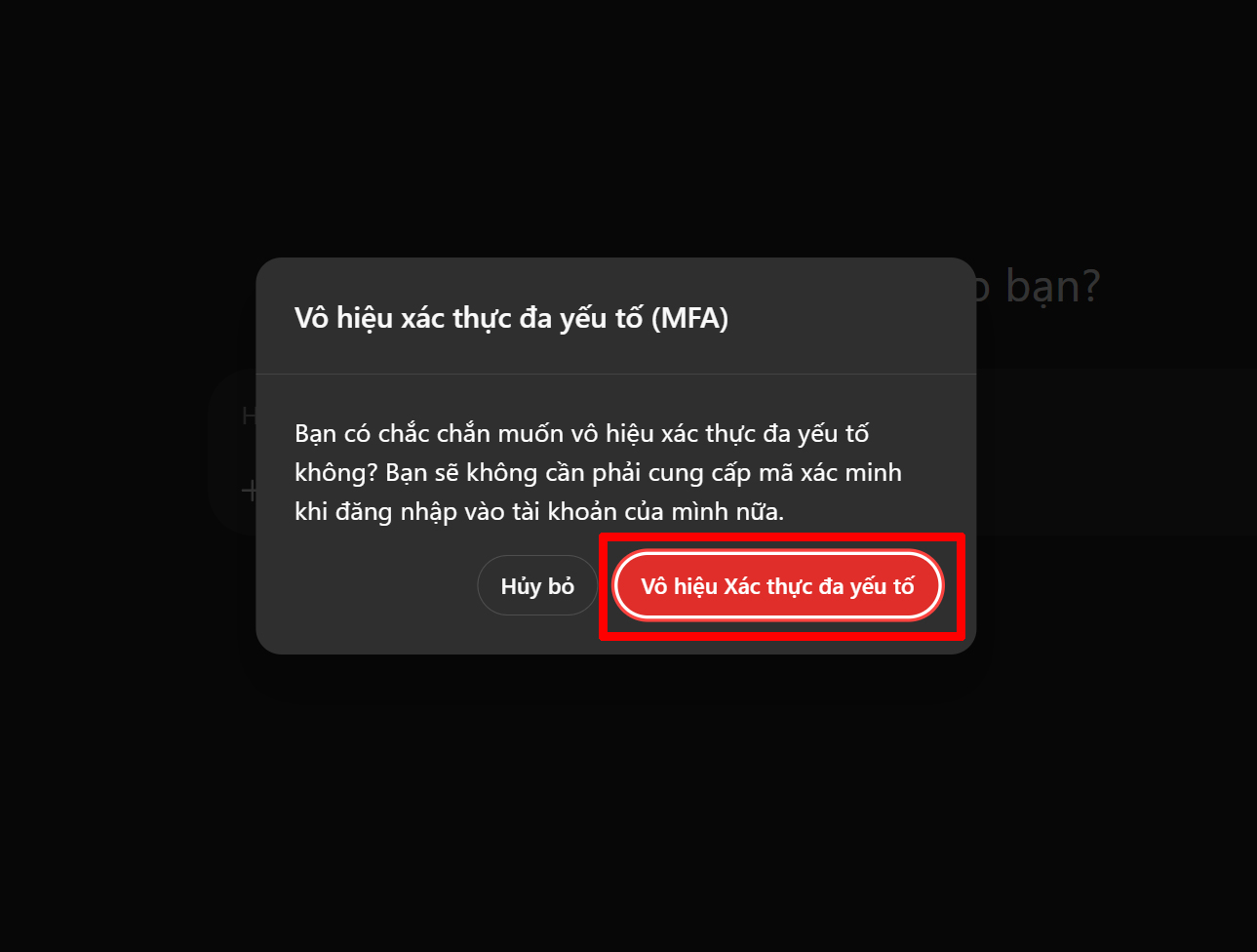
Bật bảo mật 2 lớp cho tài khoản ChatGPT sẽ giúp bạn yên tâm hơn khi sử dụng, hạn chế tối đa nguy cơ bị truy cập trái phép. Chỉ với vài bước đơn giản, bạn đã có thể tăng cường an toàn cho tài khoản của mình một cách hiệu quả. Cảm ơn bạn đã theo dõi bài viết này, nếu thấy hay hãy like và share để ủng hộ mình nha.
Nâng tầm trải nghiệm với laptop AI mạnh mẽ, xử lý nhanh, hiệu suất vượt trội! Dù là công việc, học tập hay sáng tạo nội dung, laptop AI sẽ là trợ thủ đắc lực của bạn. Đừng bỏ lỡ những mẫu laptop AI tiên tiến nhất tại Thế Giới Di Động – nhấn ngay nút cam dưới đây để khám phá và sở hữu ngay!
MUA LAPTOP AI TẠI TGDĐ GIÁ TỐT
Xem thêm:
- Hướng dẫn cách tạo video bằng AI miễn phí từ ảnh văn bản đơn giản
- Tổng hợp 4 ứng dụng tạo ảnh bằng AI cực hay dành cho bạn
- Hướng dẫn cách sử dụng Veo 3 AI để tạo video có giọng nói tiếng Việt


















































































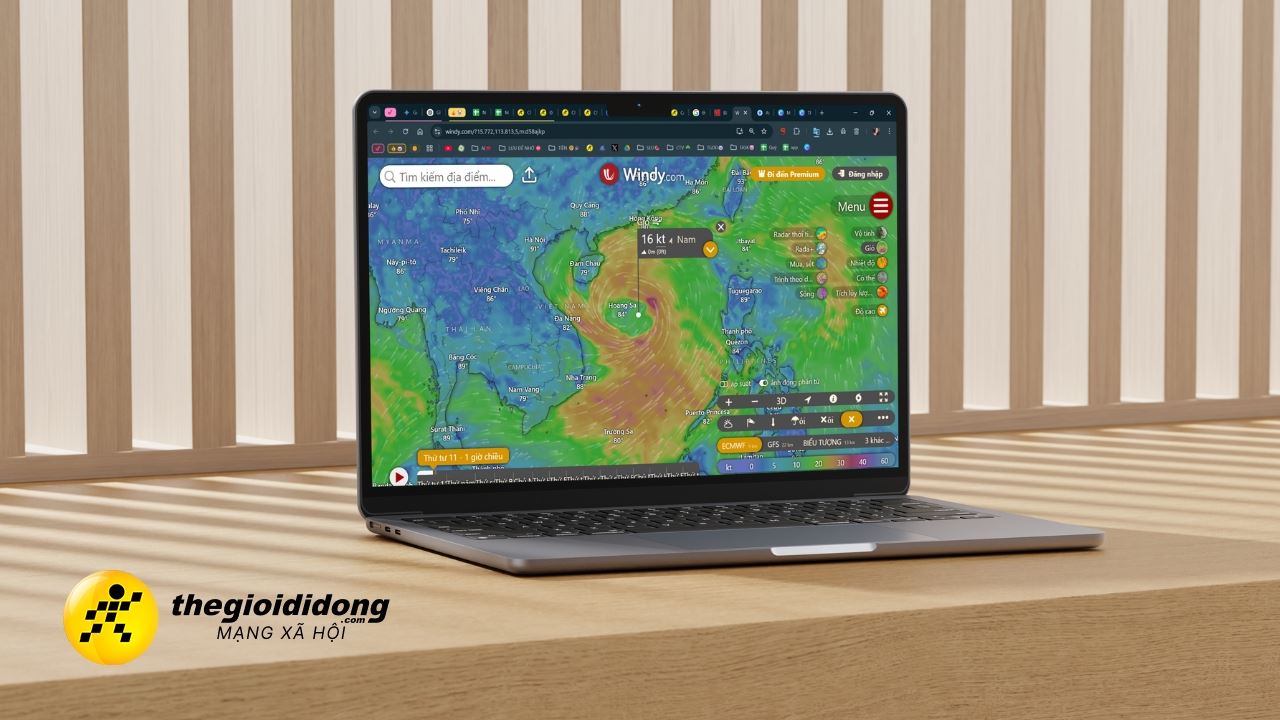
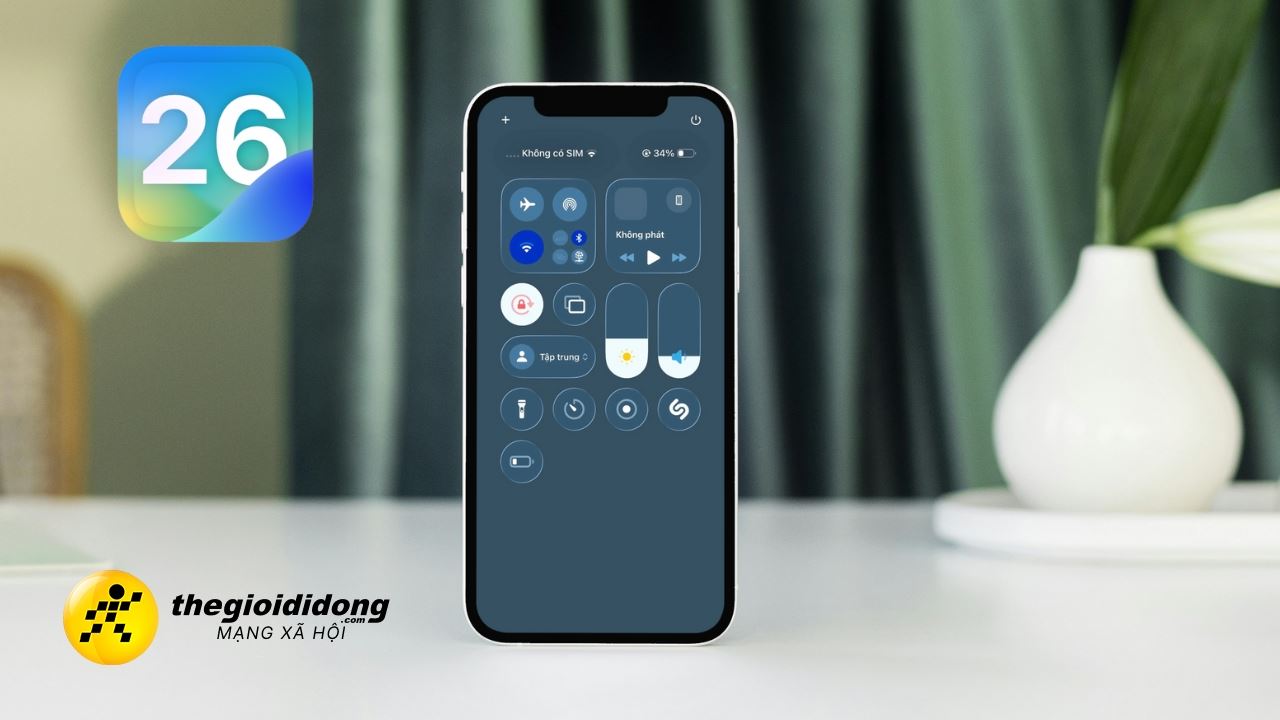

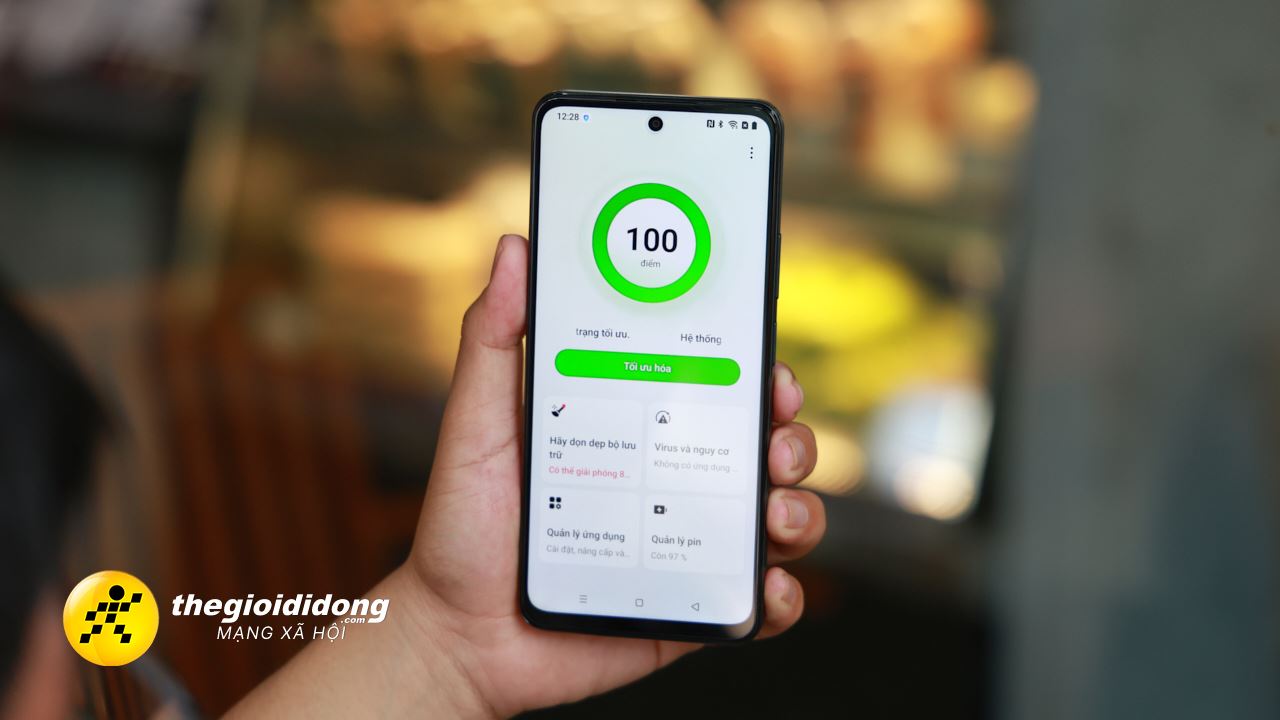

ĐĂNG NHẬP
Hãy đăng nhập để comment, theo dõi các hồ sơ cá nhân và sử dụng dịch vụ nâng cao khác trên trang Tin Công Nghệ của
Thế Giới Di Động
Tất cả thông tin người dùng được bảo mật theo quy định của pháp luật Việt Nam. Khi bạn đăng nhập, bạn đồng ý với Các điều khoản sử dụng và Thoả thuận về cung cấp và sử dụng Mạng Xã Hội.